¡En este fácil tutorial de pixel art aprenderás cómo crear una patineta en pixel art! Repasaremos los diferentes pasos para hacer tu propia patineta hecha de píxeles.
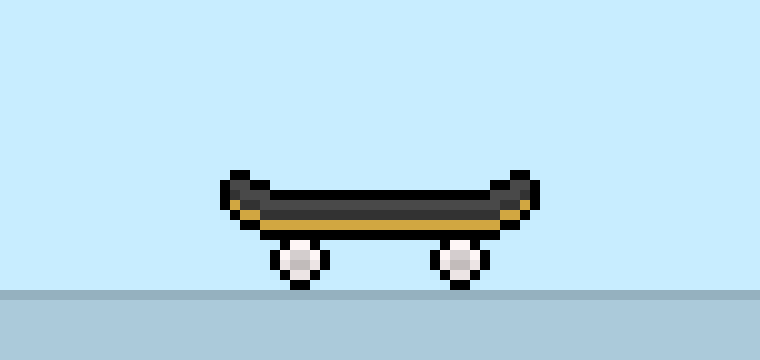

¿Estás listo para diseñar tu propia patineta en pixel art? ¡Aprender a dibujar una linda patineta en pixel art es más popular que nunca! Ya sea que quieras crear un sprite simple de patineta en pixel art para tu juego de patinaje o tal vez solo quieras compartir una linda patineta en pixel art para tu personaje de skater en las redes sociales, este tutorial de pixel art te ayudará a hacer una patineta de píxeles de manera rápida y fácil.
Cómo hacer una patineta en Pixel Art
Estos son los pasos básicos para hacer una patineta en pixel art:
- Selecciona un software de Pixel Art como Adobe Photoshop o Mega Voxels
- Crea una cuadrícula de 32×32 píxeles
- Boceta el contorno de la forma de la patineta
- Rellena el color de la patineta en pixel art
- Dibuja una sombra en la patineta para crear profundidad
- Rellena el fondo con color
Ahora que estás familiarizado con los pasos básicos para crear una patineta en pixel art, repasaremos cada paso visualmente para que puedas seguirlo mientras lo creas.
If you are completely new to pixel art we recommend reading our post How to Create Pixel Art: Beginner’s Tutorial
Selecciona un software de Pixel Art
En este tutorial para principiantes, te mostraremos los pasos para diseñar tu propia patineta en pixel art sin importar qué software de editor de píxeles prefieras usar. Antes de comenzar, necesitarás saber cómo crear una cuadrícula y usar la herramienta de lápiz en el software de tu elección. Una vez que crees tu patineta en pixel art, puedes usar el pixel art en otros juegos como Minecraft o en software como Unity Game Engine. Ofrecemos tutoriales sobre los siguientes editores de pixel art, así que siéntete libre de elegir el que más te acomode:
Want to see what pixel art software is best for you? Read our post Top Free Pixel Art Software
Crea una cuadrícula
Para comenzar, utilizaremos una cuadrícula simple de 32×32 píxeles para dibujar una pequeña patineta en pixel art. Crear arte en pixel art de 32×32 píxeles es un tamaño común cuando se hace pixel art, especialmente para proyectos como videojuegos. Asegúrate de que tu lienzo esté configurado al color blanco (#FFFFFF). Este será el lienzo en el que dibujaremos nuestra patineta en pixel art. Tu cuadrícula de pixel art de la patineta debe tener un lienzo, también conocido como hoja de cálculo, que se vea algo similar a esto:

Boceta el contorno de la patineta
A continuación, comenzaremos a hacer el contorno de la patineta para poder obtener la forma general de nuestra patineta en píxeles. Para hacer esto, selecciona el color negro (#000000) y activa la herramienta de lápiz en tu editor. Dado que esto determina la forma general, siéntete libre de ajustar el contorno para que coincida con tu juego o proyecto artístico. Como guía, puedes usar el contorno que hicimos a continuación para tu patineta o, como mencionamos antes, siéntete libre de diseñar el tuyo propio.
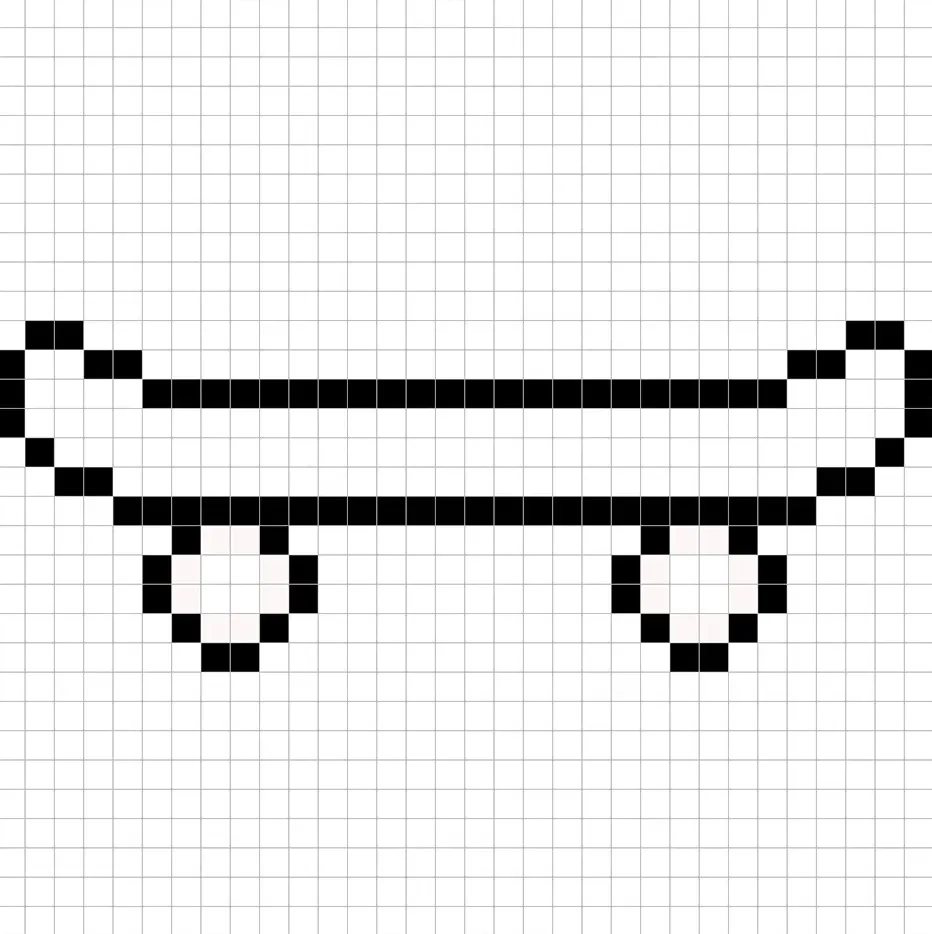
Rellena el color
Ahora que has hecho el contorno de tu patineta en pixel art, vamos a agregarle color para que resalte. Rellena la primera capa de la patineta con un color gris oscuro (#2C2C2C) y la capa justo debajo de esa con un color marrón claro (#CF9D43). Las ruedas serán de color blanco (#FFFFFF) y la rueda del centro será de color gris claro (#CEC6C6). Intenta hacer coincidir la imagen de nuestra patineta en pixel art de 8 bits a continuación.
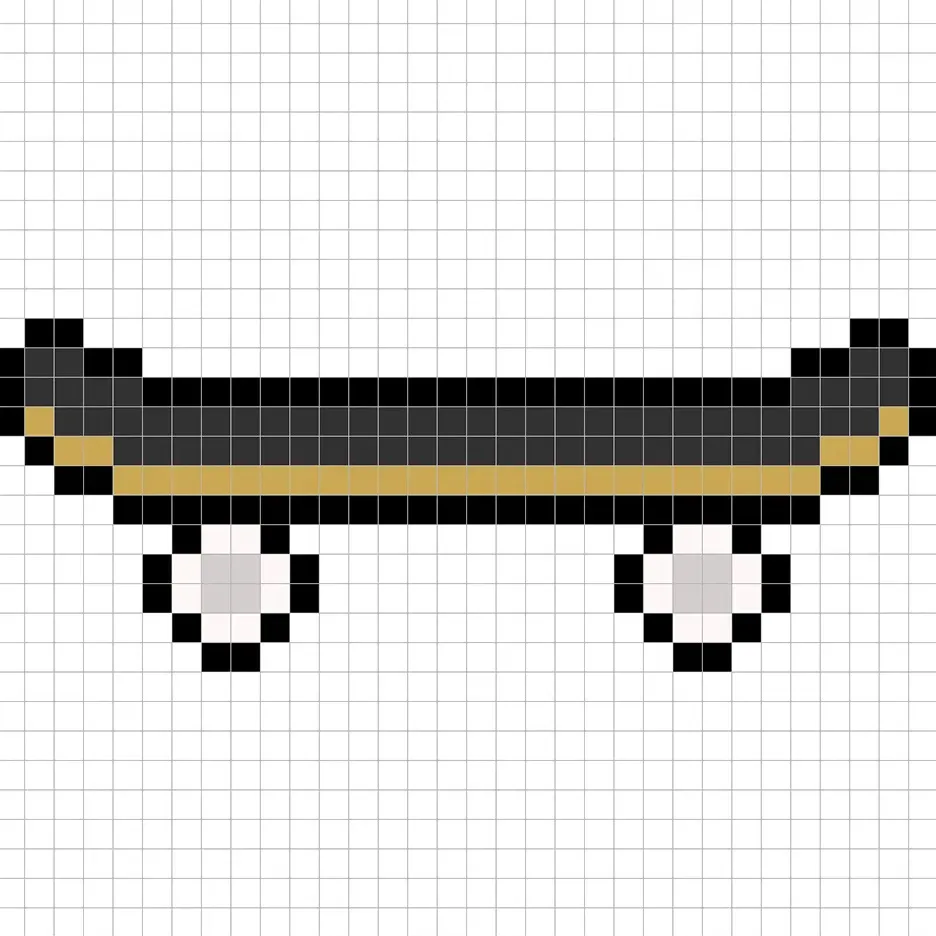
Dibuja las sombras
Cuando creas pixel art, esencialmente hay dos partes para hacer las sombras: los reflejos y las sombras. Comenzaremos con las sombras. Aplicaremos una sombra a nuestra patineta en pixel art de 32×32 píxeles utilizando un solo color. Este color se aplicará en la parte inferior de las ruedas de la patineta. Recuerda, para crear un color de sombra para las ruedas de la patineta, usaremos un gris más oscuro basado en el color que usamos antes (#EAE0E0). También agregaremos un gris un poco más oscuro (#BBB3B3) al centro de las ruedas de la patineta. Intenta hacer coincidir el lugar donde pusimos las sombras en la imagen de abajo.
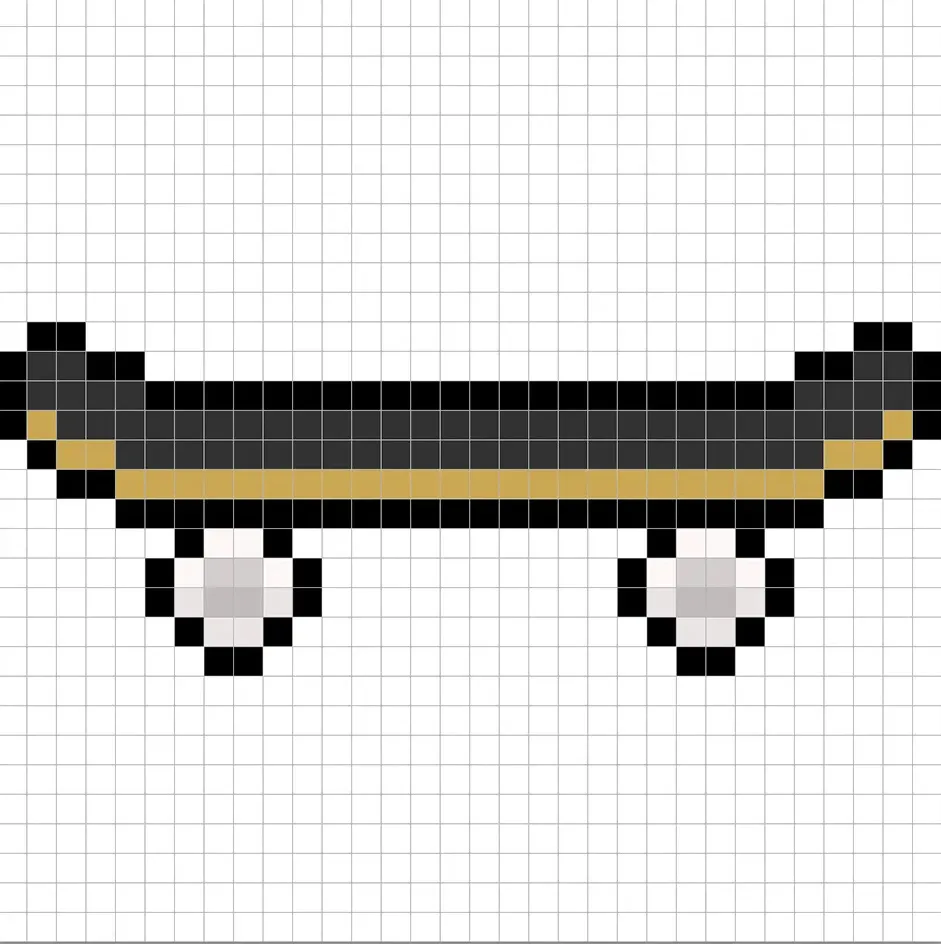
Ahora que tienes una idea básica, continuaremos agregando algo de profundidad a nuestra patineta para darle un toque 3D. Vamos a crear un reflejo utilizando el mismo gris oscuro de la primera capa de la patineta, pero esta vez, en lugar de hacerlo más oscuro, lo haremos más claro (#404040). Recuerda, esto no tiene que ser el color exacto, de hecho, esta es una oportunidad para hacer que la patineta se vea como tuya. Usa nuestra imagen como guía para tu patineta.
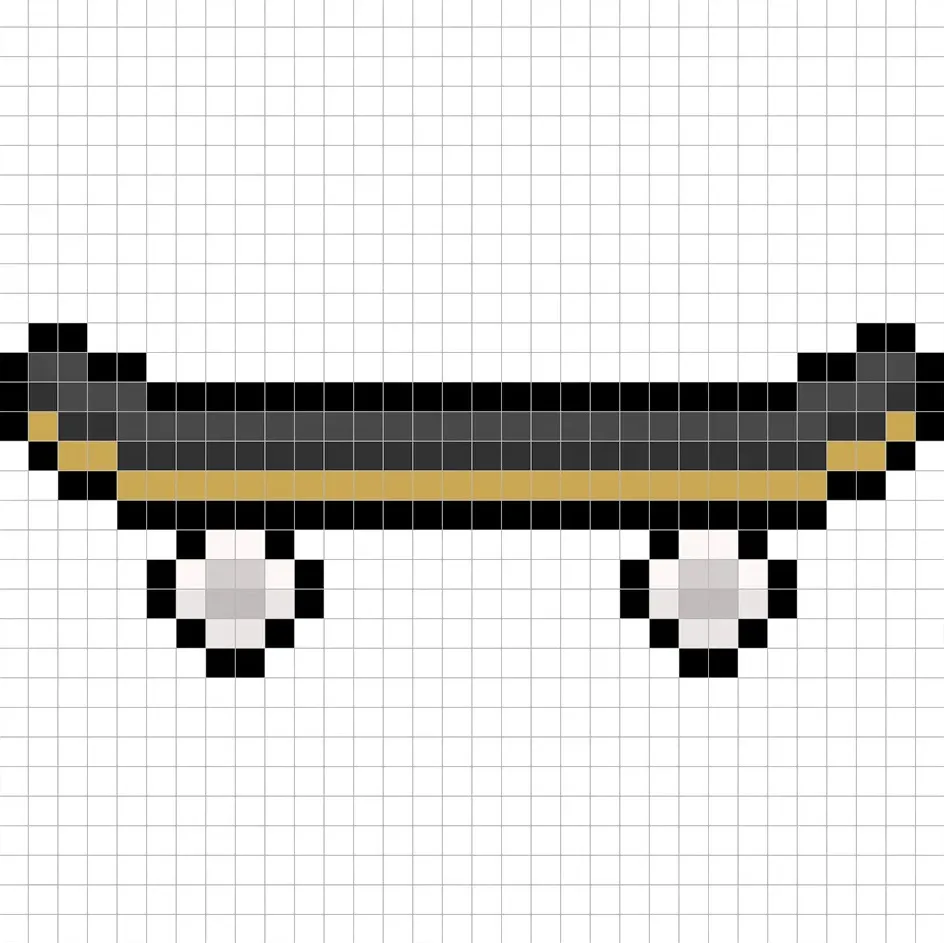
¡Genial! Cuando estés satisfecho con las sombras y los reflejos en tu patineta, asegúrate de ver tu imagen final. Para ver tu patineta en pixel art, apaga las líneas de la cuadrícula para asegurarte de que te gusta cómo quedó la patineta.
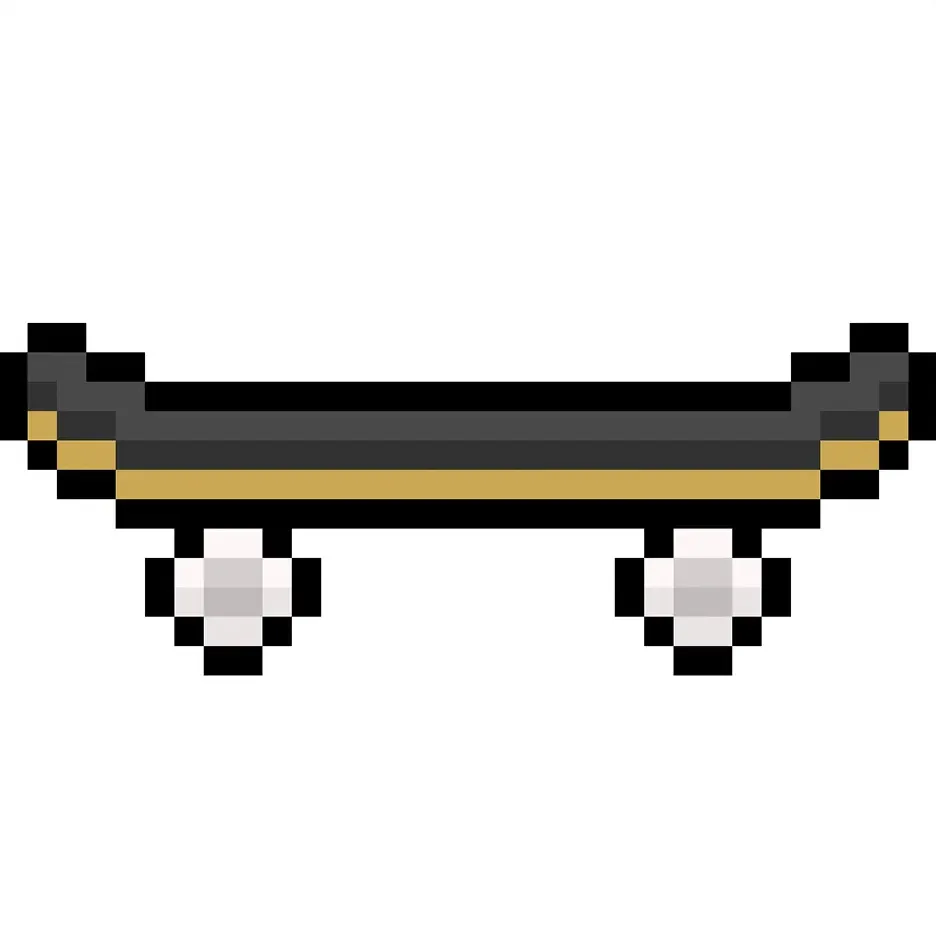
Rellena el color de fondo
Finalmente, cambiemos el color de fondo de nuestro sprite de patineta para hacer que realmente resalte. Selecciona la herramienta de relleno de balde en tu editor. Para el color, ingresa un azul muy claro (#BCEAFE). Luego, simplemente haz clic en el área blanca fuera de la patineta en píxeles.
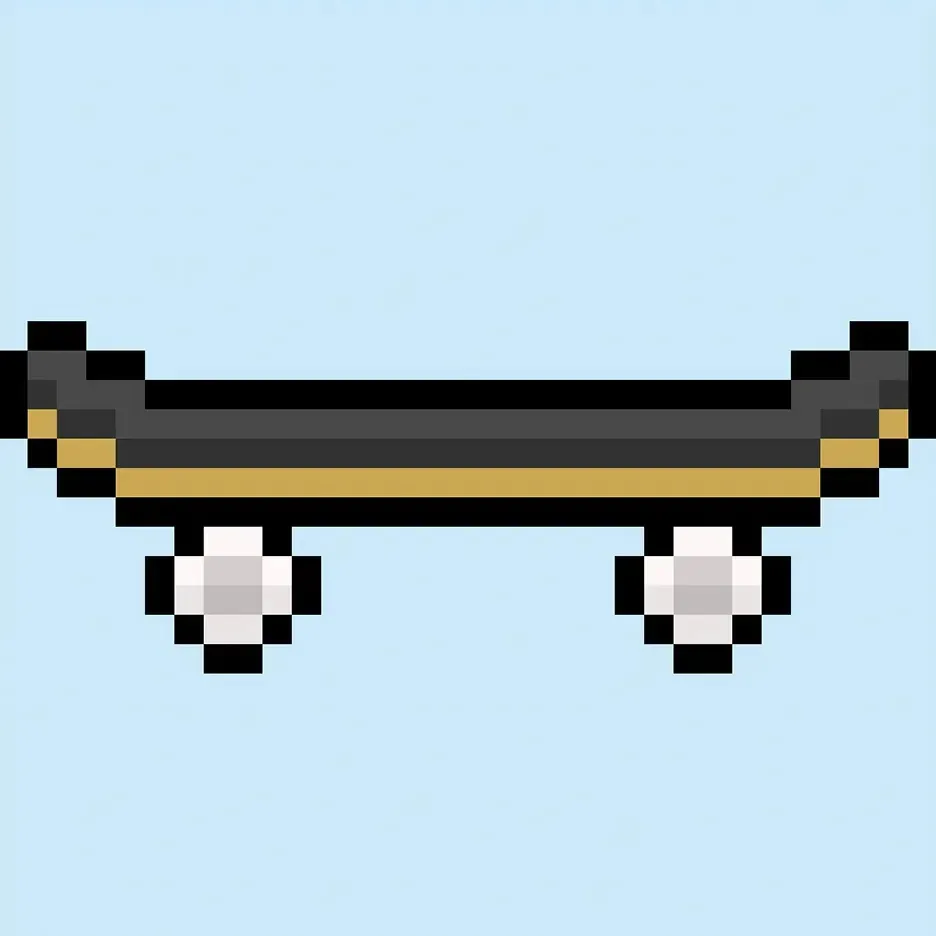
¿Qué hacer a continuación?
¡Felicidades! Ahora sabes cómo crear tu propia patineta en pixel art. Intenta hacer diferentes colores de patinetas para crear tu propia tienda de skate.
Bonus: Haz una patineta en Pixel Art 3D
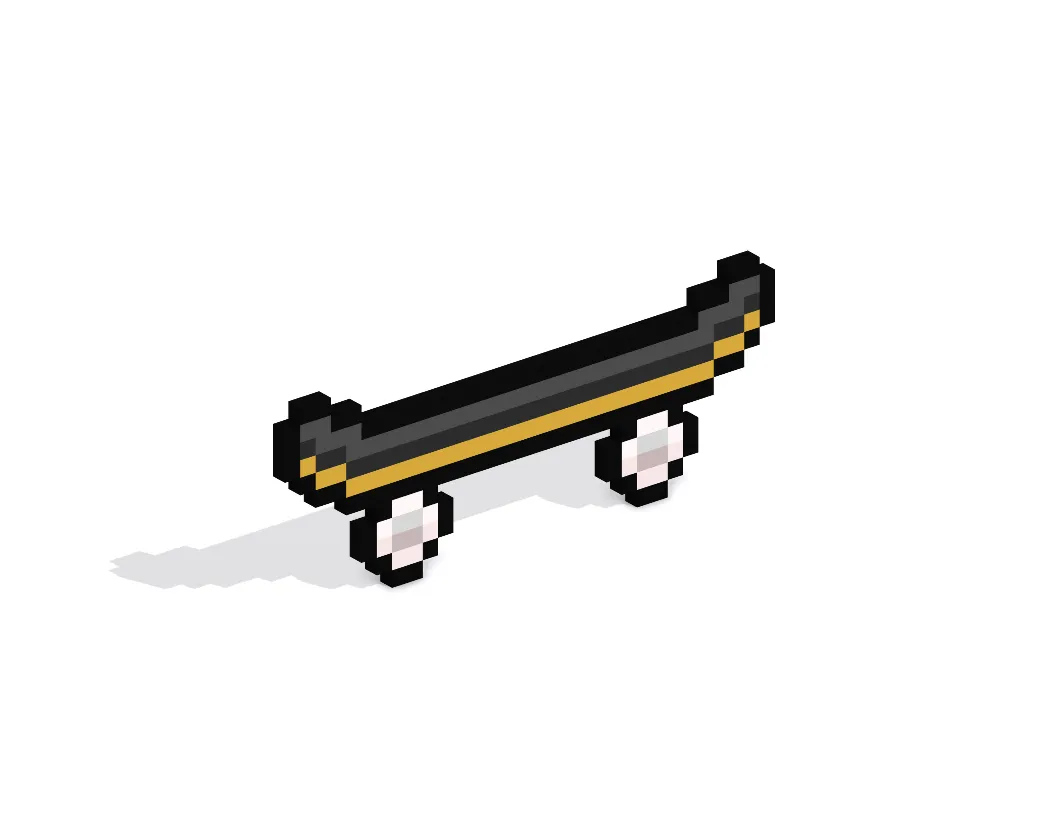
Ahora que has dibujado tu propia patineta en pixel art, puedes convertirla en 3D con Mega Voxels. Mega Voxels tiene un Creador de Pixel Art 3D que te permite convertir píxeles 2D tradicionales en píxeles 3D. Simplemente descarga la aplicación gratuita de Mega Voxels para iOS o Android.
Luego, importa el pixel art que acabas de hacer utilizando el botón Agregar archivo en la página Mi Galería. ¡Y eso es todo! Mega Voxels transforma automáticamente tu patineta en pixel art en una patineta en pixel art 3D.
¡Ahora puedes crear videos en 3D de tu patineta en pixel art y ver tu patineta en Realidad Aumentada!








